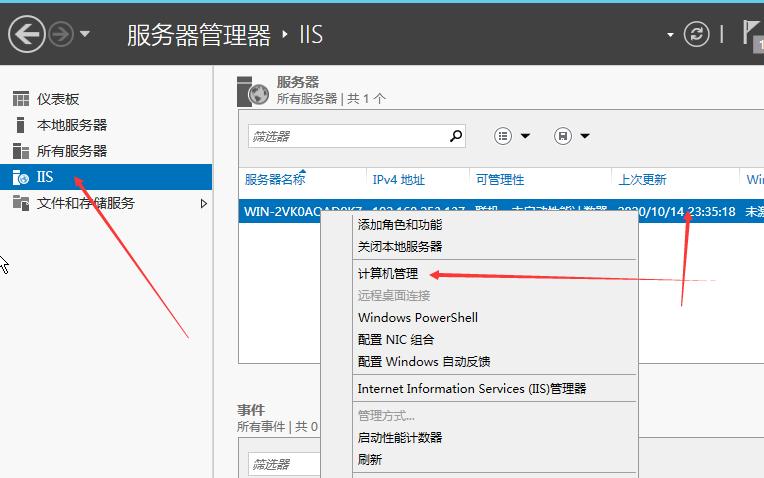iis如何创建一个服务器证书?
要创建一个服务器证书,您可以使用以下步骤在IIS(Internet Information Services)上执行:
1. 打开IIS管理器:按下Windows键+R,键入“inetmgr”并按回车键。
2. 在IIS管理器中,选择您要为其创建证书的网站。
3. 在功能视图中,双击“服务器证书”图标。
4. 在服务器证书窗口中,点击“创建证书请求”。
5. 在“创建证书请求向导”中,填写以下详细信息:
- 通用名称(CN):输入要为其创建证书的完全限定域名(FQDN)。
- 显示名称(可选):输入证书的友好名称(对于标识目的)。
- 组织单位:输入您的组织单位名称。
- 组织:输入您的组织名称。
- 城市/区域:输入您的组织所在的城市或区域。
- 州/省:输入您的组织所在的州或省。
- 国家/地区:输入您的组织所在的国家或地区。
6. 单击“下一步”并选择证书保存的位置和文件名。
7. 单击“下一步”并在摘要窗口中查看证书请求的详细信息。
8. 单击“完成”以关闭向导,并将证书请求保存到指定位置。
9. 将证书请求发送给证书颁发机构(CA),例如商业的SSL证书颁发机构。
10. 从CA获得证书文件后,可以通过IIS管理器的“服务器证书”选项导入证书。
以上步骤演示了在IIS上创建自签名证书请求的过程。如果您需要真实有效的服务器证书,最好从已信任的商业CA获得证书。

在IIS中创建服务器证书,可以通过以下步骤实现:打开IIS管理器,选择服务器,右键点击“服务器证书”,选择“创建证书请求”,填写相关信息,包括证书名称、组织名称、国家/地区、邮箱地址等,然后点击“下一步”,选择加密算法和证书位数,填写保存路径,最后点击“完成”即可创建服务器证书。
创建完成后,需要将证书提交给证书颁发机构进行签名,然后将签名后的证书导入到IIS中进行配置。
要在IIS上创建一个服务器证书,可以按照以下步骤操作:
1. 打开“Internet信息服务(IIS)管理器”。
2. 在左侧的连接面板中,选择服务器节点。
3. 在主面板中,打开“服务器证书”功能。
4. 在右侧的操作面板中,点击“创建证书请求”链接。
5. 在“创建证书请求”对话框中,填写相应的信息,如常用名称(通常是服务器的主机名或域名)、组织单位名称、组织名称等。
6. 点击“下一步”按钮。
7. 在“Cryptographic service provider properties”页中,选择密钥长度和加密算法等选项。
8. 点击“下一步”按钮。
9. 在“名称和位置”页中,指定证书请求文件的保存位置和文件名。
10. 点击“下一步”按钮。
11. 在“完成”页中,点击“完成”按钮来生成证书请求文件。
12. 将生成的证书请求文件(通常以.CSR或.TXT为扩展名)发送给证书颁发机构(CA)。
13. 根据CA的要求,使用证书请求文件来申请服务器证书。
14. 完成证书申请后,CA将会颁发服务器证书文件(通常以.CER或.P7B为扩展名)。
15. 返回IIS管理器,在“服务器证书”功能中,点击“完成请求”链接。
16. 在“完成证书请求”对话框中,选择已经颁发的服务器证书文件。
17. 点击“完成”按钮来导入服务器证书。
18. 完成以上步骤后,服务器证书就会在IIS中得到安装和配置。
请注意,在创建和安装服务器证书之前,在服务器上已经安装了适当的CA根证书和中间证书链。此外,证书的申请和颁发过程可能因所使用的证书颁发机构而有所不同。

到此,以上就是小编对于windows ca服务器的问题就介绍到这了,希望介绍的1点解答对大家有用,有任何问题和不懂的,欢迎各位老师在评论区讨论,给我留言。


 微信扫一扫打赏
微信扫一扫打赏